Konwertuj, edytuj i kompresuj filmy/audio w ponad 1000 formatach o wysokiej jakości.
Jak łatwo odwrócić wideo w programie Adobe Premiere Pro
Obrót wideo w programie Adobe Premiere Pro może być przydatną techniką korygowania orientacji, tworzenia efektów lustrzanych lub ulepszania wizualnej narracji. Niezależnie od tego, czy musisz obrócić cały film, czy tylko jego część, Premiere Pro zapewnia proste, ale potężne narzędzia, aby to osiągnąć. Ten przewodnik przeprowadzi Cię przez wszystko, co musisz wiedzieć o obracaniu filmów, od podstawowych ustawień po instrukcje krok po kroku.
Lista przewodników
Rzeczy, które musisz wiedzieć przed odwróceniem filmu w programie Premiere Jak odwrócić cały film w programie Adobe Premiere Pro Jak odwrócić część swojego wideo w programie Adobe Premiere Pro Bezproblemowy sposób na obrócenie filmu pod dowolnym kątemRzeczy, które musisz wiedzieć przed odwróceniem filmu w programie Premiere
Zanim obrócisz wideo w programie Adobe Premiere Pro, jest kilka kluczowych rzeczy, które powinieneś wiedzieć. Rozumiejąc te kluczowe aspekty, możesz skutecznie obrócić wideo w programie Premiere Pro, zachowując jednocześnie profesjonalną jakość wyników, aby zapewnić najlepsze rezultaty:
1. Odwrócenie poziome/pionowe
Mówiąc ogólnie, gdy odwracasz wideo w programie Adobe Premiere Pro, masz do wyboru dwie podstawowe opcje. Pierwsza to obrót poziomy, który tworzy efekt lustrzanego odbicia poprzez obrót wideo z lewej do prawej. Druga to obrót pionowy, co oznacza, że możesz obrócić wideo z góry na dół. Efekty te są bardzo przydatne do korygowania odwróconych ujęć lub uzyskiwania kreatywnych efektów wizualnych.
2. Użycie panelu efektów
Jeśli Twoim celem jest wykonanie najprostszego poziomego odwrócenia lub pionowej inwersji wideo, możesz bezpośrednio zastosować efekt odwrócenia za pomocą panelu efektów w obszarze Efekt transformacji, który jest domyślnie dostępny w menu programu Adobe Premiere Pro. W nim możesz użyć efektu poziomego odwrócenia lub pionowego odwrócenia, aby natychmiast dostosować wideo.
3. Tekst i logo
Jeśli Twój film zawiera jakąś treść, która musi zostać rozpoznana, taką jak tekst lub logo, wówczas film devil flip może odzwierciedlać tekst i logo w tym samym czasie, czyniąc je nieczytelnymi. Może być konieczne indywidualne dostosowanie warstwy tekstu lub usuń znaki wodne i loga z filmów aby wykluczyć pewne elementy z odwracania.
4. Rozważania nad efektami wizualnymi
W przypadku Twojego wideo, gdy obrócisz wideo pod dużym kątem, podstawowa kompozycja wizualna niewątpliwie ulegnie znacznej zmianie, szczególnie w scenach, które poruszają się z lewej do prawej. Dlatego przed obróceniem wideo w programie Adobe Premiere Pro i zapisaniem go, koniecznie obejrzyj podgląd tych zmian, aby zachować naturalny i zrównoważony wygląd.
Jak odwrócić cały film w programie Adobe Premiere Pro
Obrócenie całego filmu w programie Adobe Premiere Pro to prosty proces, który może pomóc w poprawieniu odwróconego materiału, stworzeniu efektu odbicia lustrzanego lub dodaniu wyjątkowego artystycznego akcentu. Niezależnie od tego, czy musisz obrócić film w poziomie, aby naprawić odwróconą perspektywę, czy w pionie, aby uzyskać efekt odwrócenia, program Premiere Pro udostępnia wbudowane narzędzia, które to ułatwiają. Postępuj zgodnie z poniższym przewodnikiem, aby odwróć swój film szybko i sprawnie, przy jednoczesnym zachowaniu wysokiej jakości wyników.
Krok 1Uruchom Adobe Premiere Pro na swoim komputerze i zaimportuj plik wideo. Kliknij przycisk „Efekt”.
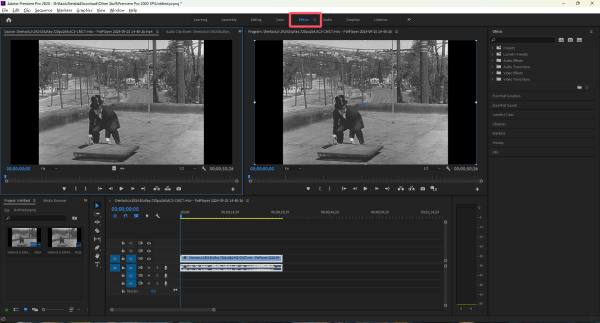
Krok 2Przejdź do zakładki „Przekształć”, kliknij przycisk „Odwróć w poziomie” lub „Odwróć w pionie”.
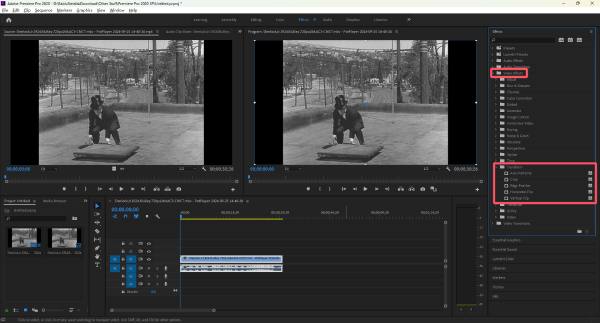
Krok 3Kliknij i przeciągnij wybrany efekt odwrócenia na plik wideo na osi czasu, aby odwrócić wideo w programie Adobe Premiere Pro.
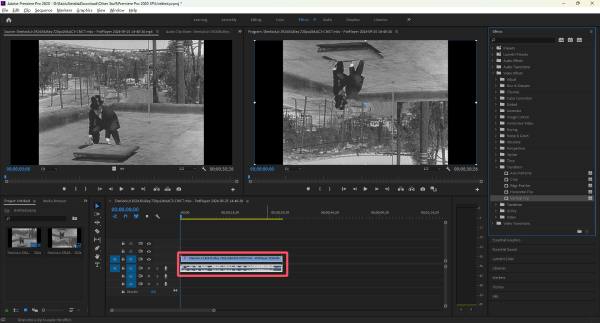
Jak odwrócić część swojego wideo w programie Adobe Premiere Pro
Czasami nie musisz odwracać całego filmu, ale tylko jego określoną część w celach kreatywnych lub korekcyjnych. Adobe Premiere Pro pozwala zastosować efekt odwracania do wybranej części klipu lub ujęcia bez wpływu na resztę filmu. Używając klatek kluczowych i warstw regulacyjnych możesz precyzyjnie kontrolować, kiedy i gdzie efekt odwracania jest stosowany. Kiedy to zrobisz, może to być niewygodne. Możesz wykonać poniższe kroki, aby odwrócić część filmu, zachowując jednocześnie resztę edycji.
Krok 1Naciśnij klawisz „C”, aby wybrać narzędzie „Razor”. Na osi czasu kliknij, aby wybrać punkt początkowy do odwrócenia wideo.
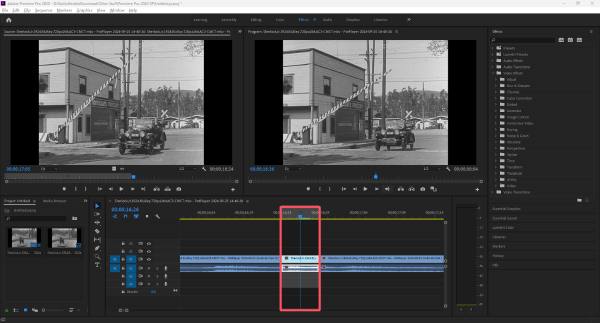
Krok 2
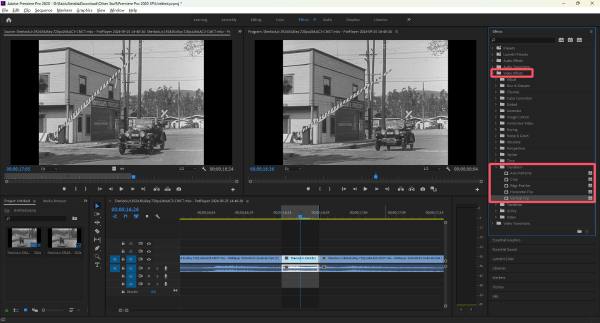
Krok 3Na koniec kliknij i przeciągnij efekt Flip do konkretnego segmentu wideo na osi czasu.
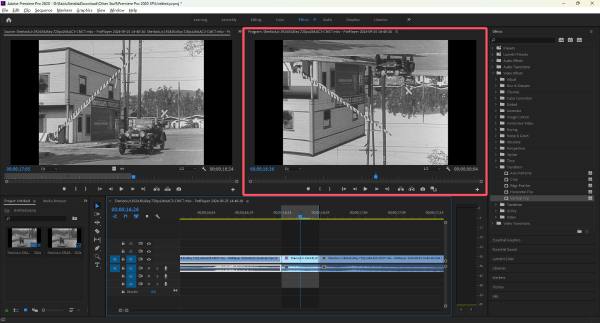
Bezproblemowy sposób na obrócenie filmu pod dowolnym kątem
Jeśli szukasz szybkiego i łatwego sposobu na obrócenie filmu pod dowolnym kątem bez konieczności przechodzenia przez skomplikowane ustawienia w programie Adobe Premiere Pro, 4Easysoft Total Video Converter jest doskonałą alternatywą. To przyjazne dla początkujących narzędzie pozwala obracać filmy w poziomie lub w pionie za pomocą zaledwie kilku kliknięć. Ponadto zapewnia opcje obrotu, umożliwiając obracanie filmu pod dowolnym kątem, takim jak 90, 180 lub 270 stopni.

Dzięki 4Easysoft Total Video Converter nie musisz zmagać się ze stromą krzywą uczenia się ani czasochłonnymi procesami. Po prostu prześlij swój film, możesz łatwo konwertuj i odwracaj filmy, wyświetl podgląd zmian i wyeksportuj swój ostateczny film w wysokiej jakości. To idealny wybór dla tych, którzy chcą szybko, wydajnie i bezproblemowo obracać filmy bez profesjonalnego oprogramowania do edycji.

Bezpośrednio odwróć wideo, nie zmieniając jego jakości.
Wyświetl podgląd, aby sprawdzić, czy wideo jest prawidłowo odwrócone.
Oprócz obracania pozwala także na przycinanie wideo.
Obsługa jednoczesnego obracania wielu plików wideo w celu zaoszczędzenia czasu.
100% Bezpieczne
100% Bezpieczne
Krok 1Uruchom program 4Easysoft Total Video Converter i kliknij przycisk „Dodaj pliki”, aby zaimportować filmy do obracania.
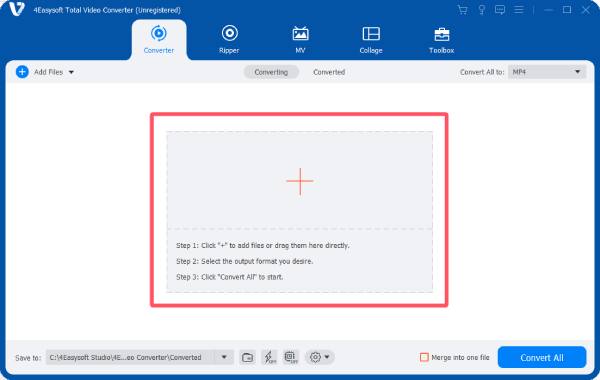
Krok 2Kliknij przycisk „Edytuj”. Na karcie „Obróć i przytnij” kliknij, aby wybrać sposób, w jaki chcesz obrócić wideo.

Krok 3Kliknij przycisk „OK”, aby zastosować efekt. Na koniec kliknij przycisk „Convert All”, aby zapisać plik wideo.
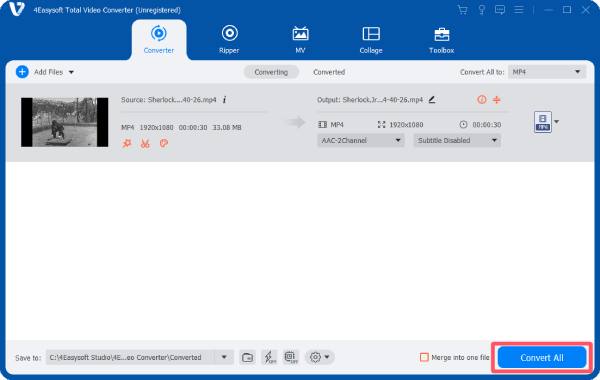
Wniosek
Obrót wideo w programie Adobe Premiere Pro to prosta, ale skuteczna technika, która może ulepszyć Twoje projekty edycyjne. Niezależnie od tego, czy musisz obrócić cały film, czy tylko jego część, Premiere Pro zapewnia niezbędne narzędzia, aby wykonać zadanie sprawnie. Jeśli jednak szukasz bardziej prostego rozwiązania bez konieczności poruszania się po złożonych ustawieniach edycji, 4Easysoft Total Video Converter oferuje szybką i bezproblemową alternatywę.
100% Bezpieczne
100% Bezpieczne



